Twitter, diğer sosyal medya sitelerine kıyasla moderasyon konusunda oldukça liberaldir. Bununla birlikte, platformun görebileceklerinizi kısıtlayan bir politikası vardır. Sosyal medya ağı, hassas içeriğe sahip tweetleri etiketler ve bir uyarının arkasına yerleştirir. Ayrıca platform, siz gönderiyi manuel olarak görüntülemeyi kabul edene kadar fotoğrafı veya videoyu engelliyor. Ara sıra bu uyarıyı görmek sizi rahatsız etmese de, her seferinde bunu aşmak can sıkıcı bir hal alıyor. Neyse ki, sosyal medya ağı uyarıyı tüm tweetlerden kaldırmak için araçlar sağlıyor. Twitter'da hassas içerikleri nasıl göreceğinizi öğrenmek istiyorsanız, buralarda kalın. Bu makale, bu tür içeriğin çeşitli cihazlarda nasıl görüleceğini göstermektedir. Hesabınız olmasa bile hassas içerikleri görüntüleyip görüntüleyemeyeceğiniz konusunu da ele alıyor. Bu konunun tüm yönlerini keşfetmek için okumaya devam edin.

Hassas İçerikleri Görmek İçin Twitter Ayarları Nasıl Değiştirilir?
Kılavuzun bu bölümünde, hassas içerikleri masaüstü tarayıcılarda görmek için Twitter'daki ayarların nasıl değiştirileceği anlatılmaktadır. Twitter, herkesin hassas içerikler konusunda rahat olmadığına inandığı için bu güvenlik ayarlarını kullanır. İnsanlar hassas konularda fotoğraf ve video paylaştığında platform ekstra yol kat ediyor. Bu tweetlere maruz kalmayı sınırlasa da, bunları görüntülemek için birkaç çemberden geçmeniz gerekmiyor. Platform, tercihlerine bakılmaksızın herkesin ihtiyaçlarını dengelemek için harika bir iş çıkarıyor.
Devam etmeden önce, hassas içerik uyarısı içeren bir tweet bulun. Aradaki farkı karşılaştırabilmek için bağlantıyı kaydedin. Uyarıyı artık görüntülemek istemiyorsanız Twitter'da hassas içeriği nasıl göreceğinizi buradan öğrenebilirsiniz:
Masaüstü
- Twitter'ı herhangi bir web tarayıcısında açın.
- Sola doğru Twitter ayarlarını göreceksiniz. Etkileşim kurabileceğiniz çeşitli seçenekler içerir. Kenar çubuğundan Daha Fazla 'yı seçin.
- Ek ayarları gösteren bir menü açılacaktır. Ayarlar ve Destek'e tıklayın.
- Ekranda bir açılır menü göreceksiniz. Ayarlar ve Gizlilik'i seçin.
- Şimdi Twitter ayarları sayfasında olacaksınız. Gizlilik ve Güvenlik 'i seçin ve Gördüğünüz İçerik'e gidin.
- Bu ayar sayfasındaki ilk seçenek Hassas İçerik İçerebilecek Medyayı Göster'dir. Seçeneğin metnine veya onay kutusuna tıklayarak etkinleştirin.
Zaman akışınıza döndükten sonra hassas içeriğe sahip kaydedilmiş tweet'i ziyaret edin. Artık uyarı mesajının olmadığını fark edeceksiniz.

Twitter Mobil'de Hassas İçerikler Nasıl Görülür?

Hassas içerik ayarlarını Android akıllı telefon veya tablette Twitter mobil uygulamasını kullanarak değiştirebilirsiniz. iPhone ve iPad kullanıcıları bir sonraki bölümdeki kılavuzu kullanmalıdır. Tweetlerdeki uyarının görünmesini istemiyorsanız, Twitter mobil uygulamasında hassas içeriği nasıl göreceğinizi buradan öğrenebilirsiniz:
- Twitter uygulamasının en son sürümünü kullandığınızdan emin olmak için Play Store'da güncellemeleri kontrol edin.
- Resmi uygulamayı açın ve üstteki Twitter simgesini arayın. Solunda mini bir profil resmi göreceksiniz. Kenar çubuğunu açmak için ona dokunun.
- Menünün alt kısmında Ayarlar ve Destek yer alır. Bunu seçtiğinizde iki seçenekli bir açılır menü görünür.
- İlk menü seçeneği olan Ayarlar ve Gizlilik'i seçin.
- Bu Twitter ayarları sayfasından Gizlilik ve Güvenlik'i seçin.
- Gördüğünüz İçerik üzerine dokunun. Üstte Hassas İçerik İçerebilecek Medyayı Göster ayarı vardır. Bu özelliği etkinleştirmek için ona dokunun.
Bildiğiniz hassas gönderiler varsa bunları tekrar kontrol edin. Hassas içeriklerin nasıl görüleceğine ilişkin adımları izledikten sonra tweetlerdeki uyarı artık görünüyor mu?
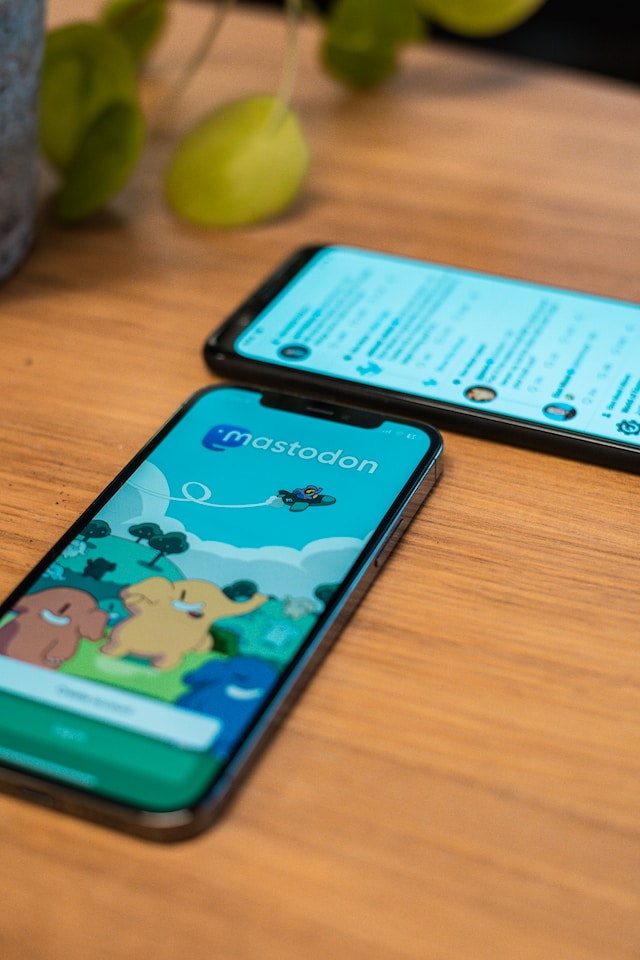
iPhone ve iPad'de Twitter'daki Hassas İçerikler Nasıl Görülür?
Genellikle Android ve iOS için kılavuz aynıdır. Mobil cihazlar için Twitter'da hassas içeriğin nasıl görüleceğine ilişkin talimatları izlerseniz küçük bir fark vardır. "Hassas İçerikİçerebilecek Medyayı Göster " Twitter ayarları seçeneği iPhone ve iPad'lerde mevcut değildir. Tek seçenek mobil veya masaüstü tarayıcıyı kullanmak ve değişiklikleri yapmaktır. İşte iPhone ve iPad'de Twitter'daki hassas içerikleri nasıl göreceğiniz:
- iPhone veya iPad'inizde Chrome veya Safari gibi herhangi bir tarayıcıyı açın.
- www.twitter.com adresini ziyaret edin ve hesabınıza giriş yapmak için kimlik bilgilerinizi girin.
- Ekranın sol köşesindeki mini profil fotoğrafına dokunun. Yandan bir menü görünecektir.
- Ayarlar ve Destek öğesini bulun ve dokunun. Açılır menüden Ayarlar ve Gizlilik'i seçin.
- Aşağıdaki Twitter ayarları sayfasını açın: Gizlilik ve Güvenlik ve Gördüğünüz İçerik bölümüne gidin.
- iPhone veya iPad'inizde "Hassas İçerik İçerebilecek Medyayı Göster" ayarı görünecektir. Etkinleştirmek için bu ayara dokunun.
iPhone veya iPad'inizdeki uygulamaya gidin ve hassas gönderileri arayın. Tweetlerdeki uyarı artık görünmüyorsa bu işlem başarılı olmuştur.
Twitter'da Hassas İçerikleri Görme Sorununu Giderme
Twitter'da hassas içerikleri görme kılavuzu sizin için işe yaramıyor mu? Bu sorunla karşılaşmanızın üç ana nedeni vardır. Sorununuzu çözmenize yardımcı olabilecek çeşitli çözümler aşağıda verilmiştir:
Twitter'da Hassas İçerikler Nasıl Görülür? Yaş Kısıtlamaları
18 yaşından küçükseniz Twitter hassas içerikleri göstermez. Platformdan, tweet'in yaşınıza uygun olmadığını bildiren bir uyarı görürsünüz. Ne yazık ki bu sorunu çözmenin bir yolu yoktur. Twitter'da hassas içeriklerin nasıl görüleceğine ilişkin bu kılavuz, profilinizde doğum tarihi yoksa işe yaramaz. Bu, platformun içerik yönergelerinin bir parçasıdır.
Neyse ki, bu sorun için geçici bir çözüm var. Aşağıda, doğum tarihinizi profilinize nasıl ekleyeceğinize dair adım adım talimatlar verilmiştir:
Masaüstü
- Twitter'ı açın ve profil sayfanıza gidin. Profil seçeneğini ekranınızın sol tarafındaki menüde bulabilirsiniz.
- Başlık resminizin altında Profili Düzenle düğmesini göreceksiniz. Buna tıkladığınızda yeni bir açılır menü belirecektir.
- Bu menüde profilinizde değişiklikler yapabilirsiniz. Aşağı kaydırın ve Doğum Tarihini bulun. Yanında bir Düzenle düğmesi var. Buna tıklayın ve doğum tarihinizi değiştirmek istediğinizi onaylayın.
- Doğum tarihinizi girin ve Kaydet'i seçin.
Uygulama (Android veya iOS)
- Akıllı telefonunuzdaki resmi Twitter uygulamasına gidin. Ana sayfadan soldan sağa kaydırın.
- En üstte, profil fotoğrafınızın bulunduğu küçük bir simge göreceksiniz. Profil sayfanızı açmak için ona dokunun.
- Başlık resminin altında Profili Düzenle ayarı vardır. Ona dokunun ve Doğum Tarihi ayarını arayın.
- Yeni bir sayfa açan Doğum Tarihini seçin. Burada doğum tarihinizi değiştirebilirsiniz. Doğum tarihinizi düzenledikten sonra Devam 'a dokunun.
- Ekranın sağ üst köşesinden Kaydet 'i seçin.
Twitter, doğum tarihini yalnızca birkaç kez değiştirmenize izin verir. Bu nedenle Kaydet'i seçmeden önce doğru tarihleri girdiğinizden emin olun.
Twitter'da Hassas İçerikler Nasıl Görülür: Arama Sınırlamaları
Twitter varsayılan olarak arama sonuçlarında hassas içerikleri göstermez. Bu yüzden bu tür içeriğe sahip tweetleri bulamazsınız. Platform, kullanıcıların yanlışlıkla hassas medya içeren gönderilerle karşılaşmasını istemiyor. Twitter aramasında hassas içerikleri nasıl görebileceğiniz aşağıda açıklanmıştır:
Masaüstü
- Twitter'da hesap kimlik bilgilerinizi girin ve ardından bu bağlantıyı açın -"https://twitter.com/settings/content_you_see".
Veya Twitter'da Gördüğünüz İçerik ayarları sayfasına gidebilirsiniz.
- Bir açılır pencere açacak olan Arama Ayarları'na tıklayın.
- Bu Twitter ayarları sayfasından Hassas İçeriği Gizle özelliğini kapatın. Açık olduğunda, arama sonuçlarında hassas içeriğe sahip hiçbir gönderi gösterilmez.
Uygulama (Android veya iOS)
- Resmi Twitter uygulamasından herhangi bir şey arayın. Arama düğmesi alt çubuktadır.
- Uygulama size sonuçları gösterdikten sonra, arama çubuğunun yanında üç noktalı bir simge vardır. Ona dokunduğunuzda bir açılır menü göreceksiniz.
- Arama Ayarları 'na dokunun veHassas İçeriği Gizle özelliğinin açık olup olmadığına bakın. Evet ise, kapatmak için menü seçeneğine dokunun.
Twitter'da Hassas İçerikler Nasıl Görülür? Farklı Ayarlar
Twitter'ı masaüstü tarayıcıdan ve resmi uygulamadan kullanıyorsanız, sorunlara neden olabilir. Bunun nedeni, web sitesini karıştıran çakışan ayarlardır. Bu, hem web hem de uygulama sürümlerini aynı anda kullandığınızda meydana gelir.
Çözüm basit:
- Masaüstü tarayıcısı için Twitter'da hassas içerikleri görme kılavuzunu takip edin.
- Resmi uygulamaya geri dönün ve ayarların eşleşip eşleşmediğine bakın.
- Değilse, hassas içeriği uyarı mesajları olmadan görebilmeniz için bunları değiştirin.
Ayrıca, uygulamayı en son sürüme güncellediğinizden emin olun. Bazen eski sürümleri çalıştırdığınızda sorunlarla karşılaşabilirsiniz.
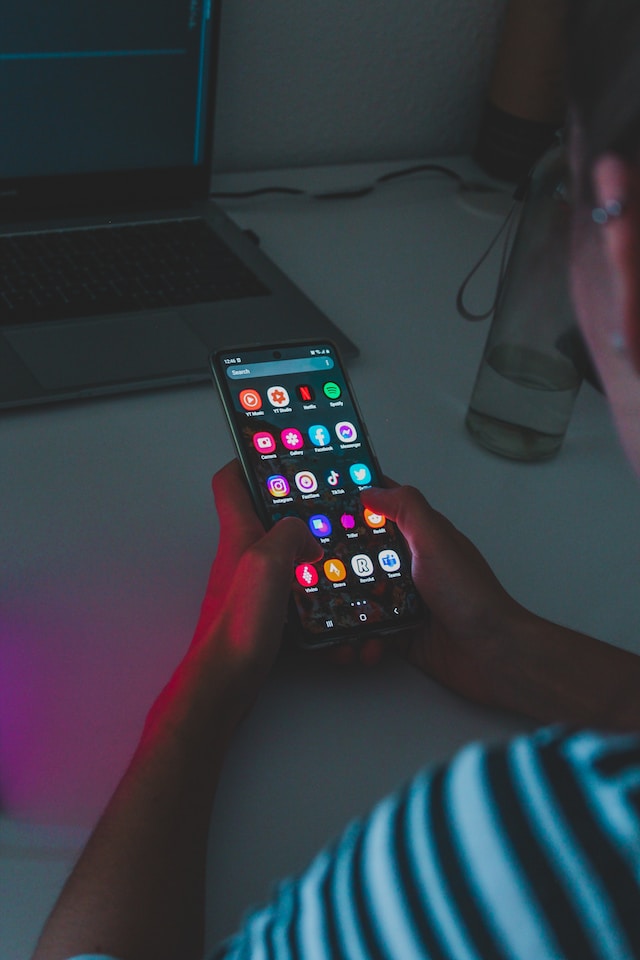
Twitter'da Hassas İçerikler Giriş Yapmadan Nasıl Görüntülenir?
Oturum açmadığınız takdirde Twitter'da hassas içeriklerin nasıl görüntüleneceğine ilişkin yönergeleri takip etmeniz mümkün mü? Ya da bir hesabınız yok ve platformdaki bir gönderiyi görmek istiyorsunuz. Belki de giriş yapmak istemiyorsunuz çünkü bu içeriği hesabınızla ilişkilendirmek istemiyorsunuz. Başka bir deyişle, Twitter'ın benzer gönderileri önermeye başlamasını istemiyorsunuz.
Hassas içeriğe sahip bir profile gittiğinizde bir uyarı mesajı alırsınız. Bu mesaj size hesabın hassas içeriğe sahip olabileceğini bildirir. Mesajı onayladıktan sonra, çoğu tweeti göremeyeceğinizi fark edeceksiniz. Twitter bunları, gönderinin yetişkinlere yönelik içeriğe sahip olduğunu belirten bir uyarının arkasına yerleştirir.
Hassas içerik içeren tweetleri açmayı denerseniz, gönderi yüklenmez. Bunun yerine bir hata mesajı görürsünüz.
Twitter, oturum açmadığınız takdirde hassas içerikleri görüntülemenize izin vermez. Bunun nedeni, platformun 18 yaşından küçük olabileceğinizi varsaymasıdır. Twitter'da hassas içerikleri giriş yapmadan görüntülemenin tek çözümü bir hesap oluşturmaktır.
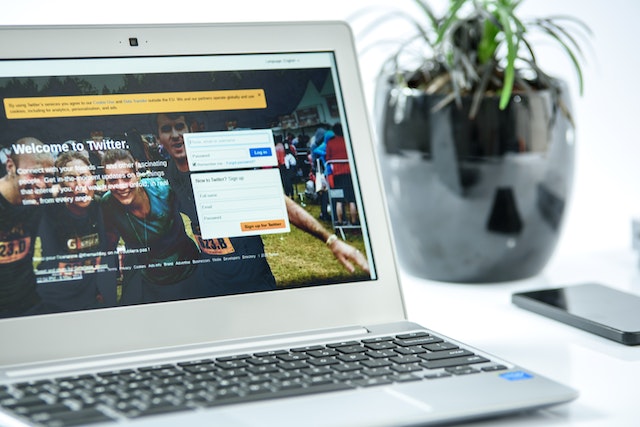
Twitter'da Hassas İçerikler Nasıl Görülür? Tweetleri Raporlama
Twitter ayarlarında hassas içeriklerin nasıl görüleceğini etkinleştirdikten sonra her türlü gönderiyle karşılaşırsınız. Ancak platformun kural ve politikalarına uymayan tweetlerle de karşılaşabilirsiniz. Bu zaman zaman gerçekleşebilir. Örneğin, yazar tweetlerini hiçbir zaman hassas olarak işaretlemez. Hassas medya içeren bir tweet fark ederseniz, bunu platforma bildirmelisiniz:
- Kuralları çiğneyen tweet'i herhangi bir cihazda açın.
- Gönderinin yanında üç noktalı bir simge vardır. Bir menü açan bu düğmeye tıklayın.
- Bayrak simgesine sahip Tweeti Rapor Et öğesini seçin.
Twitter, raporunuzun gerekçesini anlamak için size bir dizi soru soracaktır.
- İlk olarak, bunu kendiniz için mi, başka bir kullanıcı veya grup için mi yoksa tüm kullanıcılar için mi yaptığınızı bilmek ister.
- Ardından, size farklı seçenekler gösterecektir. Hassas veya Rahatsız Edici İçeriği Göster'i seçin.
- Platform raporunuz hakkında daha fazla bilgi toplamaya başlar. Neyin uygun olduğunu ve neyin platformun kurallarını ihlal ettiğini size bildirecektir.
- Tweeti bildirmek için nedenlerinizi doğrulamanız gerekir. Ayrıca, Twitter'ın doğru kararı vermesine yardımcı olmak için bağlam veya daha fazla tweet ekleyebilirsiniz.
- Raporunuzu gönderin ve sosyal medya ağı vakayı incelesin.
Platform hassas içeriklerin paylaşılmasına izin verse de, bunu herkesin, özellikle de potansiyel işverenlerin görmesini istemezsiniz. Bunu geçmişte yaptığınızı varsayalım. Tüm bu tweetleri mümkün olan en kısa sürede kaldırmak en iyisidir. Yeni bir işe başvururken profilinizin temiz göründüğünden emin olun. TweetEraser'ın kapsamlı özellik seti ile hassas içeriğe sahip tüm istenmeyen gönderileri birkaç dakika içinde silebilirsiniz.





